С каждым днем в законодательстве появляются нововведения, влияющие на работу бухгалтерии. Но, помимо законодательных изменений, специалистам очень важно отслеживать новое в программах, в которых они ведут учет для корректного отображения данных.
Рассмотрим основные изменения программы 1С:Зарплата и управление персоналом, реализованных в версиях 3.1.23 – 3.1.27.
Уничтожение персональных данных
В последнее время вопрос работы с персональными данными сотрудников все чаще поднимается на предприятиях, так как организации обязаны регулярно поддерживать контроль за доступом к такой информации.
В последней редакции 1С:Зарплата и управление персоналом реализована возможность уничтожения персональных данных лиц, с которыми завершены трудовые отношения с возможностью указания срока хранения информации по ним в программе (по умолчанию срок хранения составляет 5 лет).
Чтобы воспользоваться данной возможностью, перейдите в Раздел «Администрирование» - «Настройки пользователей и прав» - Блок «Защита персональных данных» - Флаг «Уничтожать персональные данные».
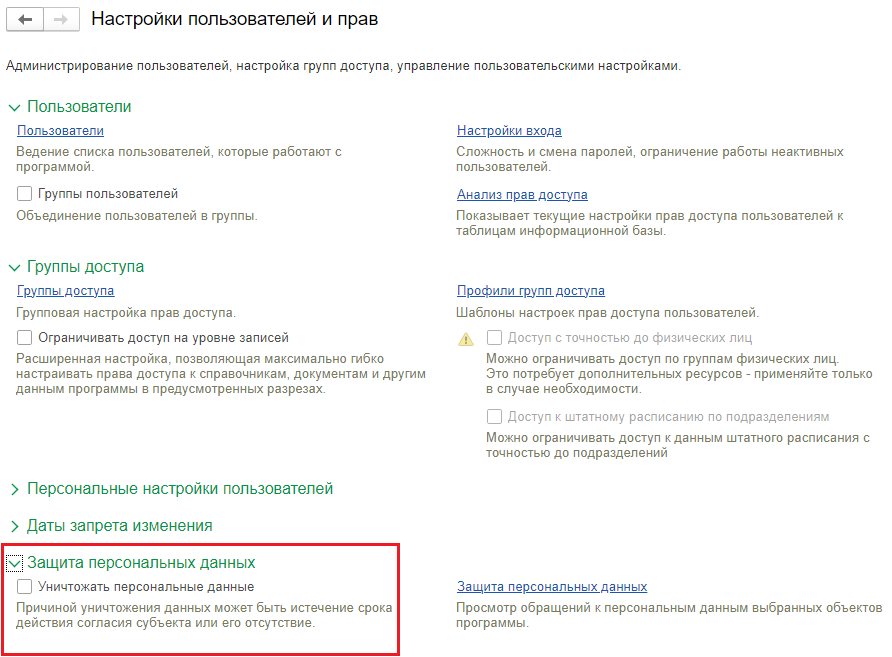
Примечание: такие настройки может выполнять пользователь с правами «Администратор».
По итогу установки настроек становятся доступными следующие документы (Раздел «Кадры»):
-
Акт об уничтожении персональных данных;
-
Уничтожение персональных данных.
Обратите внимание: автоматическое уничтожение данных в программе не реализовано – операцию нужно выполнить самостоятельно. При оформлении уничтожения данных рекомендуем тщательно проверять внесенных сотрудников, так как после выполнения операции восстановить информацию нельзя.
Развитие СЭДО в программе
В связи с регулярными изменениями в обмене с ФСС в программу 1С добавлены следующие документы:
-
Запрос данных СФР о среднем заработке;
-
Средний заработок по данным СФР (СЭДО).
Они все расположены в Разделе «Кадры» - Блок «Пособия».

Данные в документах заполняются автоматически из карточки организации и сотрудника.
Пособия по нетрудоспособности (больничные) для сотрудников, работающих по договору гражданско-правового характера
В первую очередь стоит отметить, что по таким сотрудникам есть возможность сформировать сведения о застрахованном лице (СЭДО) из его карточки. Для этого, находясь в карточке сотрудника, на командной панели выберете Пункт «Оформить документ» - «Взносы, пособия» - «Сведения о застрахованном лице (СЭДО)».
Для формирования больничных листов по «договорникам» при подборе сотрудника следует снять Флаг «Вид занятости». После этого откроется полный перечень лиц, в том числе тех, с которыми предприятие взаимодействует в рамках договора гражданско-правового характера. Остается только выбрать нужного и заполнить по нему документ.

Распределение сумм начислений по счетам бухгалтерского учета
Долгое время в 1С:Зарплата и управление персоналом была строгая система отражения затрат, связанных с учетом заработной платы, по счетам бухгалтерского учета. Нужный счет привязывался к справочникам или конкретным документам.
Сложностью было то, что счет можно было указать только один. На последних версиях реализована возможность указать систему распределения данных по счетам согласно заданному правилу.
Для того чтобы воспользоваться данной функций, перейдите в Раздел «Настройка» - «Расчет зарплаты» и установите Флаг «Регистрировать бухучет документов как распределение».

После окончания загрузки данных, в документах, на которые ссылается настройка (Разовое начисление, Премия и т.п.) у пользователей появится возможность указать правило распределения затрат по счетам бухгалтерского учета. Для этого в нужном документе следует установить признак «Распределить по счетам, субконто» и перейти по ссылке «Распределение не задано».

После этого откроется окно «Редактирование распределения», где пользователь задает способы отражения и доли распределения по счетам.
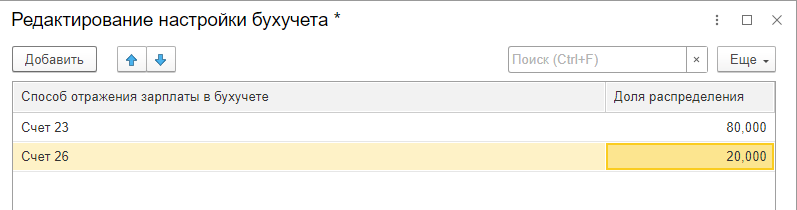
В программу 1С:Бухгалтерия предприятия все данные будут переданы посредством документа «Отражение зарплаты в бухучете».
Первичный документ для начислений
На последних релизах программы в документах начислений добавлена возможность указывать реквизиты первичного документа, которые будут выводится на печатную форму того или иного приказа в полях «Номер документа» и «Дата составления» вместо автоматической нумерации, которую предлагает программа.
Реквизиты первичного документа можно указать в его подвале, развернув Ссылку «Первичный документ».







